

Excel — мощный инструмент для обработки и анализа данных. Одним из полезных инструментов, которые предоставляет Excel, является условное форматирование. Это позволяет выделить определенные ячейки или диапазоны ячеек, которые соответствуют определенным критериям.
Условное форматирование может быть полезно в разных ситуациях. Например, вы можете использовать его для выделения ячеек с определенным значением или для подсветки ячеек, которые удовлетворяют определенным условиям, таким как больше или меньше определенного числа.
Для использования условного форматирования в Excel, необходимо выбрать ячейки или диапазон ячеек, на которые вы хотите применить условное форматирование, затем выбрать соответствующее условное форматирование из меню «Условное форматирование». Затем вы можете настроить условия и выбрать желаемый формат, который будет применяться к ячейкам, удовлетворяющим вашим условиям.
Благодаря условному форматированию вы сможете легко обнаружить и выделить важные данные в таблицах Excel, делая их более наглядными и понятными.
Что такое условное форматирование в Excel?
Одним из основных преимуществ условного форматирования является его гибкость. Пользователь может настроить различные правила форматирования для отображения разных значений или событий, установить разные цвета или шрифты, применить условную формулу или даже добавить значки для улучшения восприятия данных.
Условное форматирование позволяет автоматически подсвечивать значения, удовлетворяющие определенным условиям, что значительно облегчает поиск и анализ информации. Например, можно выделить все значения, больше определенного числа, все отрицательные значения или ячейки с определенным текстом.
Кроме того, условное форматирование позволяет создавать правила форматирования, которые применяются динамически при изменении данных в таблице. Это означает, что если значения в ячейках меняются, форматирование автоматически обновляется, что позволяет быстро адаптироваться к изменяющимся условиям и информации.
Как использовать условное форматирование для выделения числовых данных?
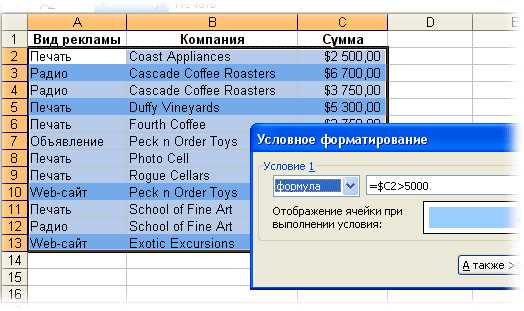
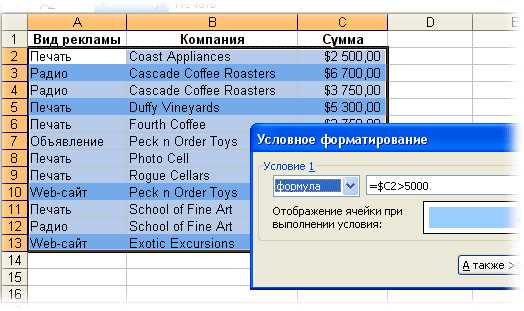
Для использования условного форматирования необходимо выбрать диапазон ячеек, к которым вы хотите применить условия. Затем перейдите во вкладку «Условное форматирование» на панели инструментов Excel и выберите нужный тип условного форматирования.
Для выделения числовых данных можно использовать следующие типы условного форматирования:
- Цветовая шкала: данный тип позволяет выделить числовые значения разными цветами в зависимости от их величины. Например, можно указать, что значения больше определенного порога будут отображаться красным цветом, значения меньше — зеленым.
- Диаграмма данных: данный тип позволяет применить условное форматирование на основе значений отдельной ячейки или диапазона ячеек и отобразить результат в виде диаграммы. Например, можно построить диаграмму, где каждая столбиковая диаграмма будет изменять свою высоту в зависимости от значения ячейки.
- Границы: данный тип позволяет добавить границы к числовым значениям для их выделения. Например, можно указать, что значения больше определенного порога будут иметь толстую границу, значения меньше — тонкую границу.
Использование условного форматирования помогает сделать таблицы и диаграммы более понятными и наглядными для анализа числовых данных. Это полезный инструмент для всех, кто работает с большим объемом информации в Excel и хочет упростить ее визуализацию.
Использование условных формул для выделения чисел больше определенного значения
В Excel вы можете использовать условное форматирование для выделения чисел, которые превышают определенное значение. Это очень удобно, когда вы хотите быстро найти и выделить важные данные в большом наборе чисел.
Для использования условного форматирования для выделения чисел, больших определенного значения, вам необходимо использовать формулы в условии формата. Например, вы можете использовать формулу «Больше (>)» для проверки, превышает ли значение в ячейке определенную величину. Если значение больше, условное форматирование будет применено, и ячейка будет выделена или изменена в соответствии с выбранным стилем.
Давайте рассмотрим пример. У вас есть список продаж товаров, и вы хотите выделить все продажи, превышающие 1000 долларов. Вы можете использовать условное форматирование, чтобы автоматически выделить все ячейки, которые содержат числа, превосходящие это значение.
| Товар | Продажи |
|---|---|
| Товар 1 | 1500 |
| Товар 2 | 800 |
| Товар 3 | 1200 |
| Товар 4 | 900 |
Чтобы применить условное форматирование, следуйте этим шагам:
- Выделите диапазон ячеек, в которых хотите применить условное форматирование.
- Нажмите правой кнопкой мыши на выделенном диапазоне и выберите «Условное форматирование» в контекстном меню.
- Выберите опцию «Формулы» в списке условных форматов.
- В поле «Формула» введите формулу, которая проверяет, превышает ли значение в ячейке 1000 (например, «=A1>1000»).
- Выберите стиль форматирования или настройте свой собственный стиль.
- Нажмите «ОК», чтобы применить условное форматирование.
После выполнения этих шагов Excel выделит все ячейки, содержащие числа, которые превышают 1000, в выбранном диапазоне.
Таким образом, использование условного форматирования позволяет вам быстро и удобно выделять и анализировать важные данные в Excel.
Использование условных формул для выделения чисел меньше определенного значения
Для использования условного форматирования в Excel, необходимо применить функцию условного форматирования к ячейке или диапазону ячеек. Функция будет проверять каждое значение в ячейке и применять определенное форматирование к ячейкам, которые удовлетворяют заданному условию.
Один из наиболее распространенных примеров использования условного форматирования — выделение чисел, которые меньше определенного значения. Для этого можно использовать функцию условного форматирования «Меньше» или «<», указав в качестве условия пороговое значение.
Например, если мы хотим выделить все числа, которые меньше 50, мы можем применить следующую формулу к ячейкам: =A1<50. Это означает, что формат будет применен только к тем ячейкам, где значение меньше 50.
Для того чтобы применить форматирование, можно выбирать различные варианты, такие как изменение цвета фона ячейки или шрифта, добавление символов или даже их скрытие. Это позволяет легко выявить важную информацию и сделать ее более заметной на листе.
Использование условного форматирования в Excel для выделения чисел, удовлетворяющих определенным условиям
Одним из наиболее распространенных способов использования условного форматирования является выделение чисел, которые удовлетворяют определенному условию. Например, вы можете создать правило форматирования, которое подсвечивает все значения, больше определенного порога, или все значения, которые находятся в определенном диапазоне.
Для использования условного форматирования в Excel для выделения чисел по определенным условиям необходимо выполнить следующие шаги:
- Выберите ячейки или диапазон ячеек, в которых вы хотите выделить числа по условию.
- Откройте вкладку «Главная» в ленте меню Excel и выберите раздел «Условное форматирование».
- В выпадающем меню выберите «Новое правило».
- Выберите тип условия, которое вы хотите использовать (например, «Больше», «Меньше» или «Между»).
- Введите значения, определяющие условие, например, пороговые значения или диапазон значений.
- Выберите формат, который будет применен к числу, удовлетворяющему условию (например, подсвечивание или шрифт).
- Нажмите «ОК», чтобы применить правило условного форматирования.
После применения условного форматирования Excel автоматически применяет выбранный формат к числам, которые удовлетворяют заданному условию. Это значительно облегчает процесс анализа данных, позволяя быстро и просто выделить важную информацию.
Выделение текстовых данных с помощью условного форматирования
Одним из способов использования условного форматирования является выделение текстовых данных. Если вам нужно, чтобы определенный текст в ячейке был выделен, вы можете применить условное форматирование, чтобы достичь этой цели.
Для начала выберите ячейки или диапазон, в которых хотите выделить текстовые данные. Затем перейдите во вкладку «Главная» и выберите «Условное форматирование» в разделе «Форматирование».
В открывшемся меню выберите «Новое правило» и в списке доступных правил выберите «Форматировать только ячейки, содержащие». Введите текст, который хотите выделить, в поле «Текст» и выберите нужное форматирование, например, цвет или шрифт.
После того, как вы выбрали нужное форматирование и применили изменения, Excel автоматически выделит все ячейки, в которых содержится указанный вами текст. Это позволяет вам быстро и удобно отображать и анализировать важные текстовые данные.
Использование условных формул для выделения значений, соответствующих определенному тексту
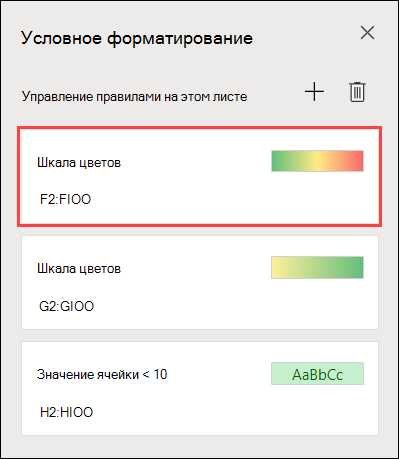
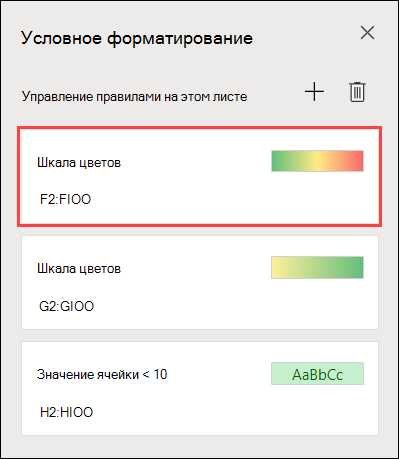
Для начала следует определить условие, которое мы хотим использовать. После этого можно создать условную формулу, которая проверит каждую ячейку в указанном диапазоне на предмет соответствия заданному тексту. Если ячейка содержит искомый текст, формула осуществит желаемое действие, например, выделит ячейку цветом или изменит текстовый формат.
Примером использования условного форматирования для выделения значений, соответствующих определенному тексту, может быть ситуация, когда в таблице имеются значения «Да» и «Нет» в столбце «Прошел проверку». Мы хотим выделить все ячейки, где значение столбца равно «Да». В этом случае можно использовать формулу =A2=»Да», где А2 — это ячейка, соответствующая первой строке в столбце «Прошел проверку». Затем, применив эту формулу к нужному диапазону, можно установить желаемое форматирование для ячеек, содержащих значение «Да».
Таким образом, использование условных формул в Excel позволяет выделять и подчеркивать важные значения или данные, отражающие определенный текст, что помогает сделать таблицы более наглядными и позволяет быстрее находить нужную информацию.
Вопрос-ответ:
Как использовать условные формулы для выделения значений?
Для использования условных формул вам понадобится знание основ программирования и понимание работы с логическими операциями. С помощью условных формул можно создавать логические выражения, которые позволят выделить определенные значения из текста.
Какие языки программирования поддерживают использование условных формул?
Большинство языков программирования, включая C++, Java, Python, JavaScript и другие, поддерживают использование условных формул. Каждый язык может иметь свою синтаксическую конструкцию для работы с условными формулами.
Какая структура имеет условная формула?
Условная формула состоит из условия и действий, которые выполняются, если условие истинно. Обычно используется ключевое слово «if» или аналогичное, а после него записывается логическое выражение в скобках. После условия следуют действия, заключенные в фигурные скобки.
Как можно использовать условные формулы для выделения значений из текста?
Для выделения значений из текста с помощью условных формул можно использовать различные методы. Например, можно проверять, содержится ли определенное слово или фраза в тексте, и в зависимости от этого выполнять определенные действия. Также можно проверять, соответствует ли текст определенному шаблону, и выделять значения на основе этого шаблона.
Какие примеры задач можно решить с помощью использования условных формул для выделения значений?
С использованием условных формул можно решить множество задач, связанных с обработкой текста. Например, можно выделить все числа из текста, найти все ссылки, выделить определенные типы слов (например, имена собственные или глаголы) и многое другое. Ограничений на использование условных формул для выделения значений практически нет.
Как использовать условные формулы для выделения значений?
Для использования условных формул для выделения значений, необходимо определить условие, которое будет проверяться, и прописать формулу для выделения нужных значений. Например, если нужно выделить все значения, соответствующие определенному тексту, можно использовать формулу вида IF(A1=»текст», B1, «»). В данной формуле A1 — ячейка, в которой проверяется условие, «текст» — текст, с которым сравниваются значения в ячейке A1, B1 — ячейка, из которой нужно выделить значение, если условие выполняется. При этом можно добавить дополнительные условия с помощью операторов AND и OR. Например, формула IF(AND(A1=»текст1″, B1=»текст2″), C1, «») будет выделять значение из ячейки C1 только в том случае, если оба условия (A1=»текст1″ и B1=»текст2″) выполняются.

